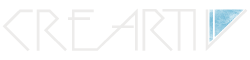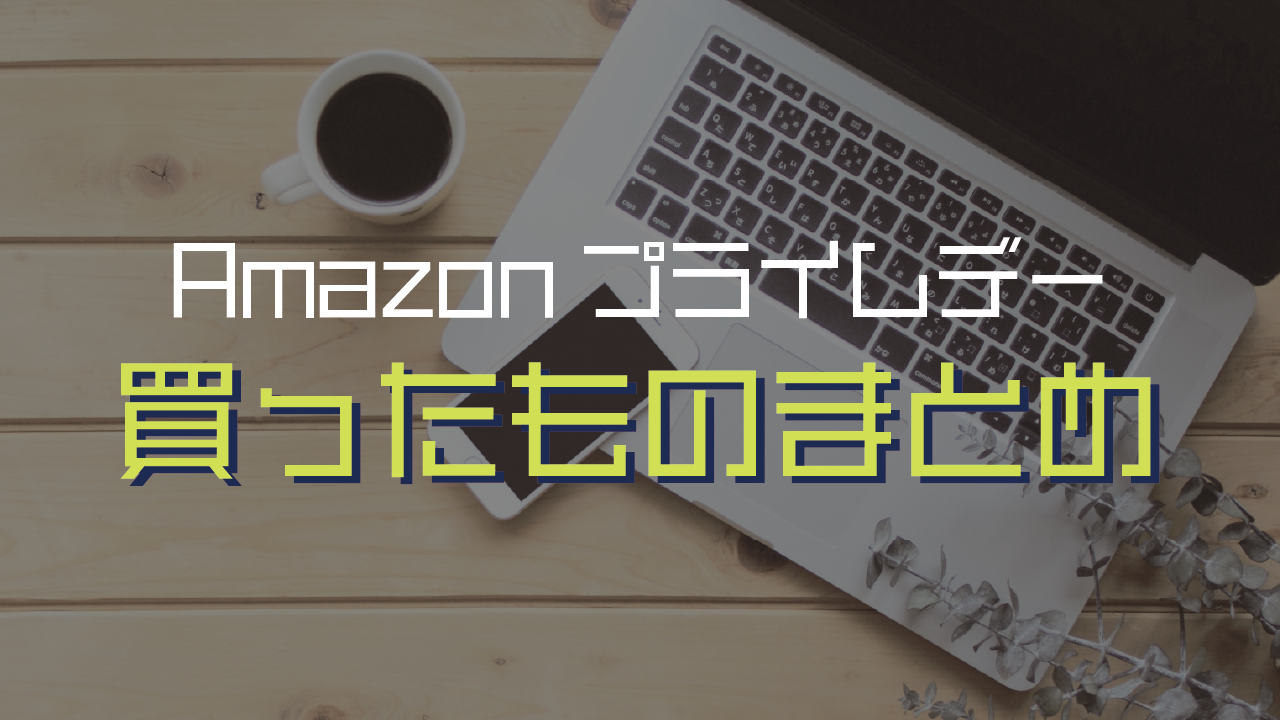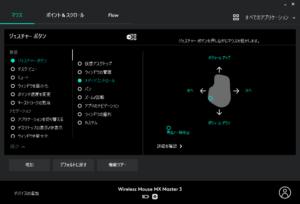マウスがチャタリング起こしたので、奮発して気になっていたマウスを買いました。
Logicool MX Master 3 詳細
| 型番 | MX2200sGR | ||
|---|---|---|---|
| 有線/無線 | 無線・Bluetooth | ||
| 充電形式 | Type-C | ||
購入の決め手になったのは、サムホイールの存在でした。
前回使っていたSculpt Ergonomic Mouseを使っていて、横方向のスクロールが便利だったのできちんと独立したサムホイールが有ることと
MAG SPEEDという高速ホイール機能がある等、ホイール関係で良さそうな点が多いところが良かったです。
最初のドライバ導入時点が個人的にデメリットだったので、記事の初っ端からデメリット書いてますが、概ね満足ではあります。
商品画像
新品で撮った画像はほかのサイトで沢山出てくるので、半月使った使用後の画像です。
ギャラリー表示なので、クリックするとフルサイズで閲覧可能。
毎日3~5時間ほど、仕事で使用してみました。
- 背面。ラバーが黒いのでスレが気になります
- サムホイール横のLEDは常灯ではないので注意
- 横の出っ張り部分にはジェスチャボタンが搭載。
- ボタン部分はさらさらですが、この部分はラバー感強め
- この角度から見ると山感強い
- ホイールの金属感が素敵
- 購入時のシールはこんな感じで貼ってます。
- この画像のみ色調補正してます。
エルゴノミックな形状が少し賛否両論のようです。
いわゆる被せ持ちのタイプのMizは快適でした。
操作感にこだわりのある方は、なるべく店頭で実際に触ってから購入を決めたほうが良いかもしれません。
細かいディテールは、公式サイトが一番分かりやすいです。
付属品

マウスとレシーバーと充電ケーブル。
他はかなりシンプルで紙何枚か・・説明書はありません。
Bluetoothで使用する場合はレシーバー不要ですが、レシーバー小さいので使用する場合でも邪魔になりません。

ドライバを入れてみる
マウスを接続すると、勝手にドライバがインストールされて使用可能になりますが、MX Master 3の操作を全て解放(?)するためにはLogicool Optuionsをダウンロードする必要があります。
ちなみにLogicool Optuionsでは、マウスのポインタの速度やLogicoolFLOWの有効化などの設定が可能です。
これの導入が厄介でした。
1まずドライバのダウンロードURLまでたどり着けない
説明書が非常に簡素&導入マニュアルは付属していない為、サイトを確認することに。
しかし、所々で英文表記になったりして分かりにくい・・
2再起動が必要
これはMizの環境のせいかもしれませんが、インストールが終わったらソフトが勝手に起動するのですが、ソフトウェアが起動段階のまま立ち上がらない。
再起動でどうにかなりました。先に再起動の案内してほしい・・
ドライバを起動してみた
ドライバを起動すると、マウスの設定画面が開きます。
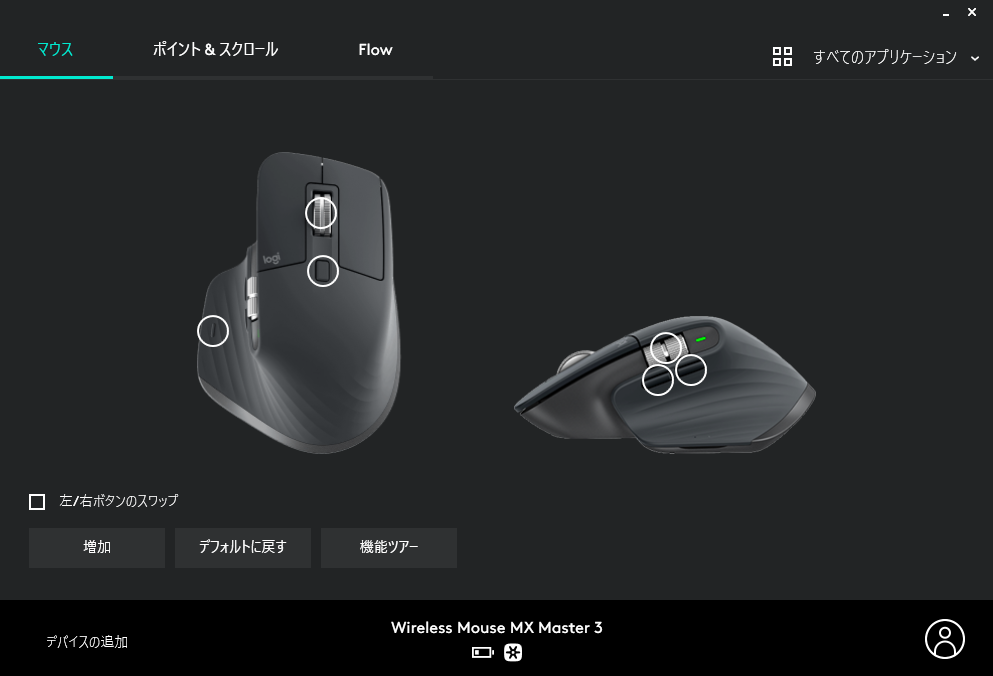
〇部分をクリックすると割り当て変更できます。
ジェスチャーボタンのプリセットは個人的に使わないので、メディアコントロールに変更。
ボリュームの変更はキーボードでも可能ですが、キーボードに手を伸ばさなくてもいいのは便利かも?
半月ほど使用してみた感想
約半月使用してみました。
複数台のPCは使用しなかったので、スイッチングは試していません。
まず良かったところからまとめていきます
1ホイールがなめらか
買うときにも重視していたマウスホイールですが、なめらかでとても使いやすいです。
ホイール下のボタンを押すと、ラチェットモードとフリースピンを切り替えることができるので、作業によって使用感を変えられるのもよかったです。
フリースピンだと若干滑る感じがあるので、細かい作業ができる・・という訳ではないので注意
2戻る・進むボタン
安価なマウスでも備わってるマウスがちょこちょこありますが、サイドのボタンが2つあるので「戻る」「進む」のどちらもワンタッチなのが地味に嬉しい。
前回使ってたマウスは戻るボタンしかなかったので満足。
3充電しながら操作可能
購入時から無充電で半月ほど使ってますが、まだ電池切れてません。
なので、まだ使用中に電池切れそう!といった場面になっていませんが、充電中にも使えるか試してみました。


問題なくそのまま使えたので便利そうです。そもそも、最長70日使用可能なのであまり電池切れに遭遇することもなさそうです。
気が向いたら充電器差しておけば問題なし。
4Bluetoothもレシーバーワイヤレスも可能
Bluetoothでも使用可能なので、USBポートが少ないときや出張先でも使用が楽です。
個人的に良かった部分を抜粋するとこんな感じでした。
エルゴノミクス的な形状がフィットすれば、疲れにくく使いやすいマウスという評価です。
以下、気になった点もまとめます。導入のダルさは前項で書いたので省略します・・・
1ほこりが付きやすい
マウスの掌部分はラバー感触です。
個人的に、もう少しサラサラでも良かったのでは?と思いました。
確かにグリップ感は悪くないのですが、細かい埃が付いたら取れにくいのが気になります。神経質気味の人は気になるポイントかもしれません。
画像ギャラリーの写真も使用後のものなので少し埃が付いています・・
2ジェスチャボタンが固い
マウスの親指部分にはジェスチャボタンが付いていて、ジェスチャボタンを押しながら上下左右にマウスを動かすと、割り当てられた動作を行います。
Mizは前項の設定画面のようにメディアコントロールを割り当てていて、ボリュームの上下などができます。
そこまでは良いのですが、このボタンが微妙に押しづらいのが難点。
マウス側面にある戻る/進むボタンより推し心地が固い上に、押す方向が机に向かって垂直になるので、他のボタンよりも力が必要。
そのせいであまり使いません・・
3マウスの中では値段高め
1万円以下でも機能面でそこそこ優れたマウスがあるので、ブラウジング専用・ライトユーザーだとちょっと迷う値段ですね。
余談ですが、5000円以下だとこのマウスがおススメです。
戻る/進むボタンがある上に、PCのスイッチングもできる優れもの。質感は比べ物になりませんが・・
エレコム マウス Bluetooth (iOS対応) Lサイズ 5ボタン (戻る・進むボタン搭載)
MX Master 3まとめ
このマウスの利点をまとめると
- 値段に見合った質感
- 高いカスタマイズ性
- 疲れにくい形状
気になる点は
- 好みの分かれる形状や質感
- 導入のわかりづらさ
- 値段
でした。
個人的には半月使ってみて、埃の付きやすさという気になる部分も出てきましたが、ほぼすべて満足です。
マウスは消耗品なのでもう少し安ければもっと嬉しいのですが、ハイエンドモデル且つ質感と機能面を考えると仕方ないかなと思います。
駿河屋だと2021/08時点で12,000円なので最安値かもしれません。
PCハードアドバンスド ワイヤレスマウス MX Master 3 (ブラック)[MX2200sBK]
MX Master 3を検討している方の参考になれば幸いです。